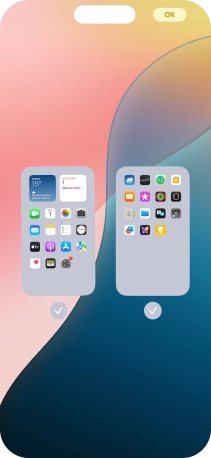Selecione o tópico de ajuda
1. Ajuste o ecrã inicial do telefone
Prima em qualquer ponto do ecrã inicial e mantenha premido um instante.
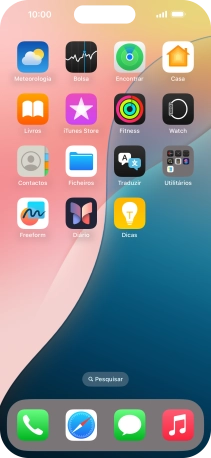
Prima Editar.
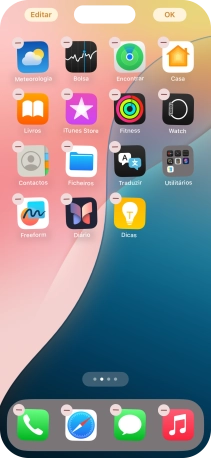
Prima Personalizar.
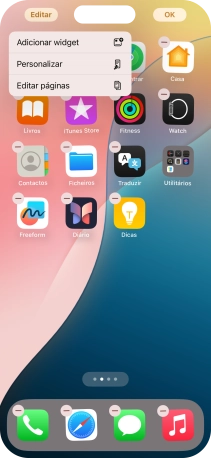
Prima as definições pretendidas para escolher o tamanho dos ícones de apps no ecrã inicial.
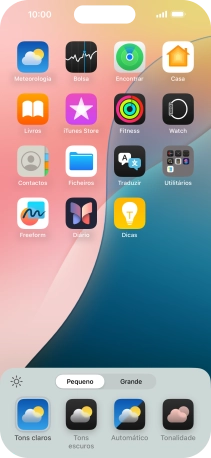
Prima as definições pretendidas para escolher o tema de fundo do ecrã inicial.
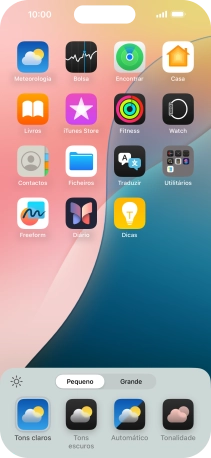
Se escolher Automático, o tema de fundo é configurado automaticamente, ajustando-se ao ambiente em que se encontra.
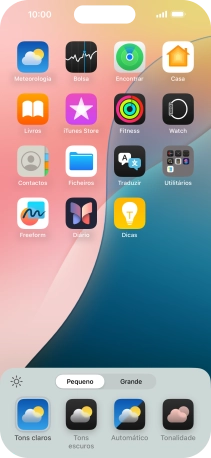
Se escolher Tonalidade, siga as indicações no ecrã para configurar o tema de cores pretendido para os ícones de apps no ecrã inicial.
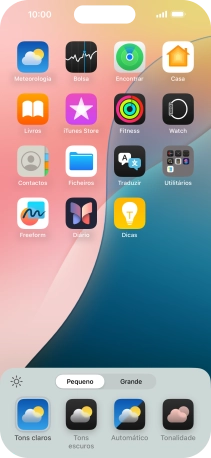
2. Organize os ícones de apps no ecrã inicial
Mantenha premido o ícone de app pretendido. Arraste o ícone de app para a posição pretendida no ecrã inicial.
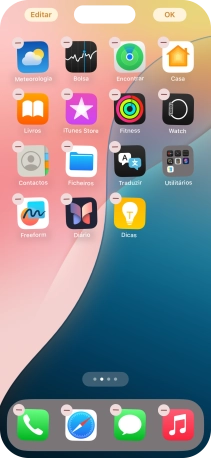
Arraste o ícone de app para a direita ou esquerda, para colocar o ícone de app numa nova página do ecrã inicial.
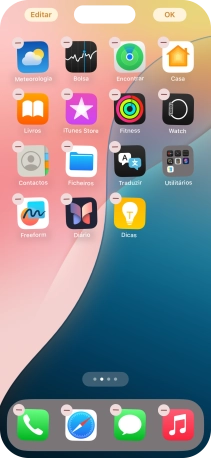
Prima OK.
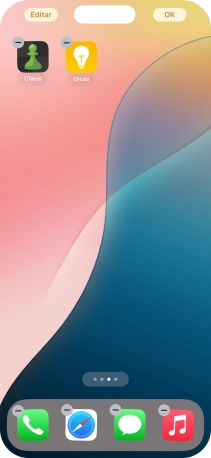
3. Remova uma página do ecrã inicial
Prima em qualquer ponto do ecrã inicial e mantenha premido um instante.
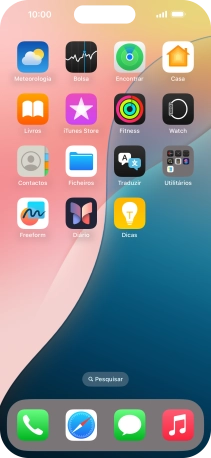
Prima Editar.
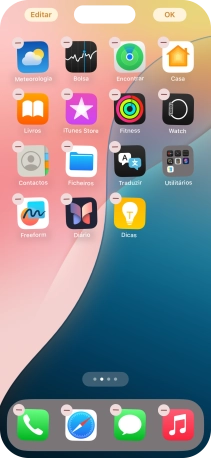
Prima Editar páginas.
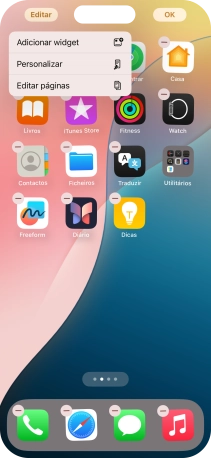
Prima o campo sob a página do ecrã inicial pretendido, para ativar ou desativar a exibição da página.
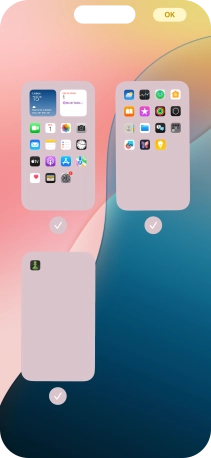
Prima o ícone de apagar junto do ecrã inicial pretendido.
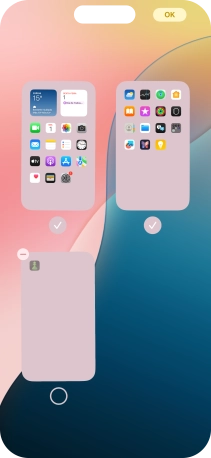
Prima Remover.
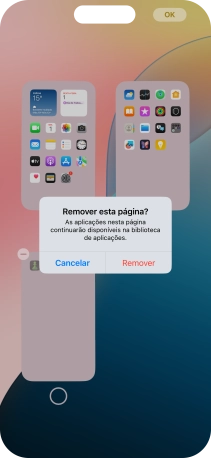
Prima OK.